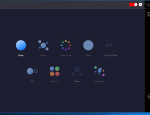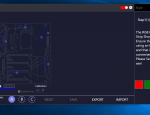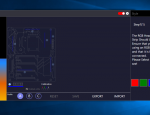Les barres de LEDs
On l'a vu, la carte mère embarque directement une connectique pour piloter les barres de LEDs RGB. Cela permet donc de remplacer des contrôleurs d'illumination, comme le NZXT Hue+ ou le Commander Mini de Corsair. Pour bien comprendre les barres de LEDs, il faut savoir qu'il y en a plusieurs types :- Les mono couleurs. Elles portent bien leur nom. Il faut choisir lors de l'achat la couleur qu'on veut. Par exemple, les Bitfenix Alchemy qu'on avait testés entrent dans cette catégorie. Il suffit de les alimenter pour que cela fonctionne. Les connecteurs ont dans ce cas 4 broches, mais 2 sont utilisés pour l'alimentation.
- Les multicolores RGB. Il faut les alimenter et contrôler la couleur, et les connecteurs utilisés ont 4 broches – une pour chaque couleur primaire et une seule pour l'alimentation. Cela veut dire que les moncouleurs et les RGB sont incompatibles entre elles. Chaque « LED » est composée en fait de 3 LEDs Red, Green, Blue (d'où le RGB), ce qui permet de reconstituer toutes les couleurs. Ça marche globalement bien, mais pour faire du blanc, qui combine les 3 couleurs, en général le résultat n'est pas excellent. D'où la naissance des RGB W.
- Les multicolores RGB W. Les barres de LEDs RGB W sont constituées d'une alternance de LED RGB et de LED blanche à haute luminosité. De base, on est en présence d'un blanc froid, tirant un peu sur le bleuté. Les connecteurs sont facilement reconnaissables, puisqu'ils ont en fait 5 broches. C'est également le cas de notre Gaming 5
- Les multicolores RGB WW. Ici, le WW signifie Warm White. Les barres de LEDs RGB WW sont constituées d'une alternance de LED RGB et de LED blanche à haute luminosité, mais cette fois on est sur un blanc chaud, tirant donc sur le jaune. C'est pas vraiment ce qu'on recommande pour un boitier noir. Et pour finir, une dernière sorte pour la route.
- Les multicolores RGB WWW. Rien à voir avec le World Wide Web, ces barres de LED embarquent à la fois du blanc froid et du blanc chaud. C'est plutôt rare, et il faut un contrôleur spécifique pour s'en servir.
Pour la connectique, il faut tout d'abord relier le câble présent dans le bundle à la carte mère, puis la barre de LEDs à ce câble. A chaque fois, il faut bien respecter à l'ordre des fils. Mettre le 12V sur le blanc par exemple pourrait causer du dégât à la barre de LED. Pour aider, quand les barres de LEDs sont bien faites, chaque fil correspond à la couleur principale. On a donc blanc, bleu, vert et rouge. Le fil noir correspond quant à lui à l'alimentation 12 V. Avec cela en tête, cela devient plus facile, cela n’empêche qu'il faut faire attention.
Application RGB Fusion
Afin de gérer l'illumination du PC, Gigabyte fournit une nouvelle application dédiée au sujet. Elle gère à la fois les LEDS embarquées sur la carte mère et la barre de LEDs, s'il y en a une de connectée.Globalement, l'application est simple à utiliser. Le premier onglet, dénommé « Basic », permet de gérer les effets et les réglages de lumières, mais sur toutes les LEDS. Le 2eme onglet, « Advanced » porte bien son nom. Il permet de gérer les LEDS de la Gaming 5 de manière indépendante, par zone.
Le menu avancé permet également de gérer la barre RGBW de manière séparée. On peut ainsi décider d'activer ou non les LEDS blanches, peu importe la couleur choisie par ailleurs. A noter qu'elles s'allumeront de toute façon forcément si c'est le blanc qui est choisi. Dans de rares cas précis, les fils de couleur de la barre ne sont pas forcément clairement identifiés, et donc on peut s'être trompé lors du branchement. Tant que l’erreur n'est pas sur le 12 V, tout va bien. En effet, le logiciel propose une fonction de calibrage et de réaffectation des broches du connecteur, de manière transparente pour l'utilisateur. Pour ce faire, la barre s'allume d'une couleur, et l'interface indique la couleur qui doit être vue par l'utilisateur. Si ce n'est pas la bonne, il propose de changer. Cela permet d'avoir une synchronisation correcte avec le reste des LEDs de la CM.
Rendu visuel
Voyons maintenant dans les faits le résultat de quelques-uns de ces paramétrages dans notre boitier Phanteks et de sa fenêtre latérale double. Commençons par un schéma de couleur dans les tons bleus. On a essayé 3 choses, pour comparer. Tout d'abord, seulement la carte mère, avec toutes ses LEDS en bleu. Ensuite, on y ajouté la barre RGB, en bleu également. Et au 3 eme essai, on a ajouté l'activation des LEDS blanches de la barre RGBW.Le résultat est bien plus sympa avec la barre de LED RGB, il est vrai. Et l'ajout du blanc dans le 3eme cas fait bien ressortir les zones blanches de la carte mère. Cette configuration est notre préférée pour ce test.
On peut maintenant s’intéresser justement au cas du blanc. Quid de la différence entre le blanc obtenu par combinaison des LEDS RGB, et le banc des LED dédiées ? Réponse en image, et c'est assez flagrant !
Si vous aimez le blanc uniquement, et si vous voulez utiliser le connecteur interne de la carte mère, alors choisir une RGBW est une évidence, vu que les monocouleur blanches ne sont pas compatibles avec cette Aorus.
On peut regarder quelques couleurs assez habituelles pour des builds : rouge et vert
Pour les plus curieux qui veulent voir ce que ça donne sans la paroi vitrée, voici l'envers du décor :
Passons maintenant à un peu plus de technique sur le chipset et le processeur.